iPhone 使用手册
- 欢迎使用
-
-
- 兼容 iOS 18 的 iPhone 机型
- iPhone XR
- iPhone XS
- iPhone XS Max
- iPhone 11
- iPhone 11 Pro
- iPhone 11 Pro Max
- iPhone SE(第 2 代)
- iPhone 12 mini
- iPhone 12
- iPhone 12 Pro
- iPhone 12 Pro Max
- iPhone 13 mini
- iPhone 13
- iPhone 13 Pro
- iPhone 13 Pro Max
- iPhone SE(第 3 代)
- iPhone 14
- iPhone 14 Plus
- iPhone 14 Pro
- iPhone 14 Pro Max
- iPhone 15
- iPhone 15 Plus
- iPhone 15 Pro
- iPhone 15 Pro Max
- iPhone 16
- iPhone 16 Plus
- iPhone 16 Pro
- iPhone 16 Pro Max
- 设置基础功能
- 让 iPhone 成为你的专属设备
- 拍摄精美的照片和视频
- 与亲朋好友保持联系
- 与家人共享功能
- 在日常生活中使用 iPhone
- Apple 支持提供的专家建议
-
- iOS 18 的新功能
-
- 指南针
-
- FaceTime 通话使用入门
- 创建 FaceTime 通话链接
- 拍摄实况照片
- 在 FaceTime 通话中打开实时字幕
- 通话期间使用其他 App
- 发起 FaceTime 群聊
- 在网格中查看参与者
- 使用同播共享一起观看、聆听和游戏
- 在 FaceTime 通话中共享屏幕
- 在 FaceTime 通话中请求或准许远程控制
- 在 FaceTime 通话中协作处理文稿
- 使用视频会议功能
- 将 FaceTime 通话接力到另一台 Apple 设备
- 更改 FaceTime 视频设置
- 更改 FaceTime 音频设置
- 更改你的外貌
- 退出通话或切换到“信息”
- 屏蔽和静音来自未知号码的 FaceTime 来电
- 报告骚扰电话
- 快捷指令
- 提示
- 版权
通过 iCloud 使文件在 iPhone 和电脑上自动保持最新
你可以在 iCloud 中储存文件、照片和视频等内容,以便在所有设备上可供访问且保持同步。你在已登录 iCloud 的设备上对文件所做的任何更改,会出现在已登录的所有设备上。
你也可以使用支持的网页浏览器随时随地访问 iCloud 中的信息。请参阅 iCloud 的系统要求。
【重要事项】需要 OS X 10.10(或更高版本)或者 Windows 7(或更高版本)。你必须在 iPhone 和电脑以及任何正在使用的网页浏览器上登录 Apple 账户。
在 iPhone 上设置 iCloud
在 iPhone 上,前往“设置”
 > [你的姓名]。
> [你的姓名]。如果没有看到你的姓名,请轻点“Apple 账户”,输入电子邮件地址或电话号码,然后输入密码。
轻点 iCloud,然后打开你要保留于此的项目。
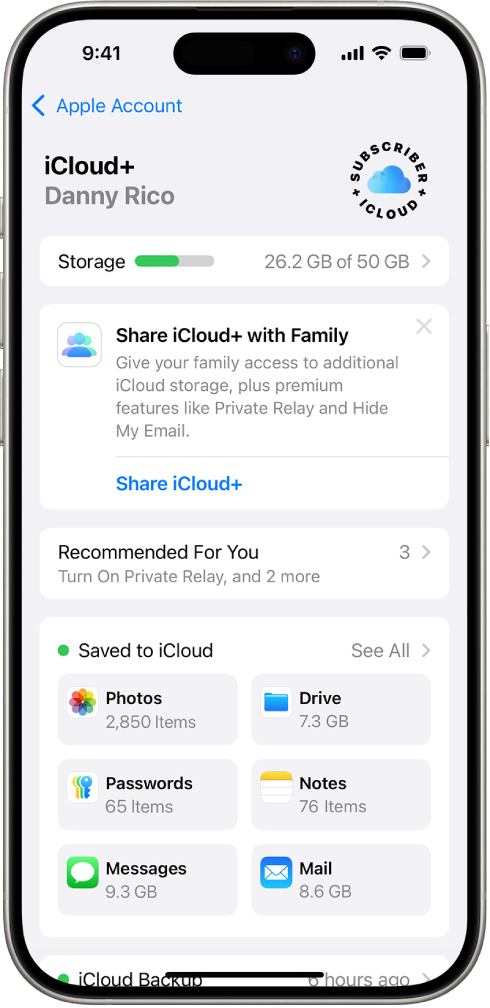
例如,打开 iCloud 云盘后,你的电脑便可访问 iCloud 云盘中的文件。
在 Mac 上设置 iCloud
按照《Mac 使用手册》中的指示操作以在 Mac 上设置 iCloud 功能。
打开你在 iPhone 上已打开的相同项目。
在 Windows 设备上设置 iCloud
按照《Windows 版 iCloud 使用手册》中的指示操作以设置 iCloud。
打开你在 iPhone 上已打开的相同项目,然后单击“应用”。
iCloud 附带一个电子邮件账户和 5 GB 免费的数据储存空间。若要获得更多储存空间和其他功能,你可以订阅 iCloud+。
【注】某些 iCloud 功能有最低系统要求。iCloud 并非在所有地区都可用,iCloud 功能因地区而异。请参阅 Apple 支持文章:iCloud 的系统要求。有关功能的信息,请前往 apple.com/sg/icloud/。
感谢您的反馈。